word怎么画思维导图? 钢铁是怎么炼成的思维导图画法
word怎么画思维导图? 钢铁是怎么炼成的思维导图画法
word怎么画思维导图?虽然思维导图有好用的软件,但是,如果电脑没有,可以临时用word画一画,下面我们就来看看钢铁是怎么炼成的思维导图画法,需要的朋友可以参考下
钢铁是怎样炼成的思维导图用Word2013怎么制作呢?在没有思维导图软件的时候,是可以用word画的,下面我们就来看看详细的教程。
软件名称:
Microsoft Office 2013专业增强官方版(32位+64位)
软件大小:
811MB
更新时间:
2013-06-27立即下载
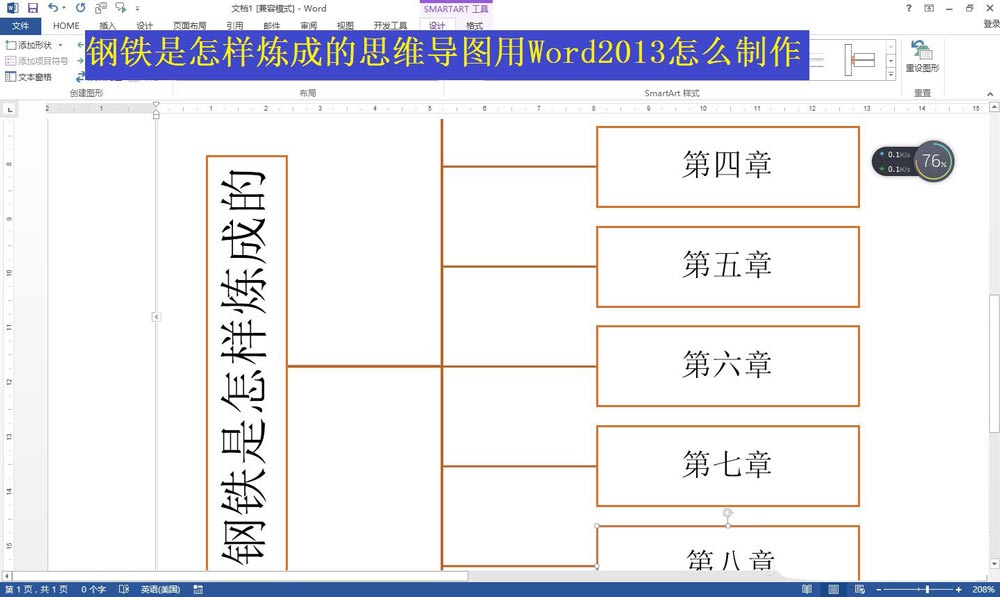
点击插入——SmartArt——选择水平多层层次结构的SmartArt图形——点击确定。
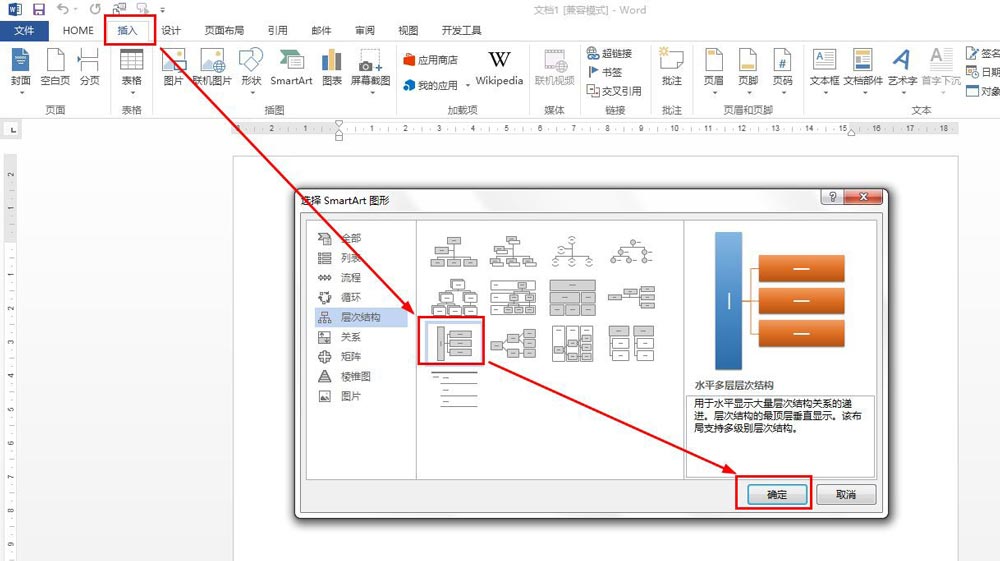
在一级文本框输入“钢铁是怎样炼成的”——点击格式——旋转——向右旋转90°。

在选择一级文本框的情况下点击设计——添加形状——在下方添加,总共添加15个二级文本框。

在二级文本框那里分别输入《钢铁是怎样炼成的》的章节目录,如第一章、第二章,一直到第十五章。

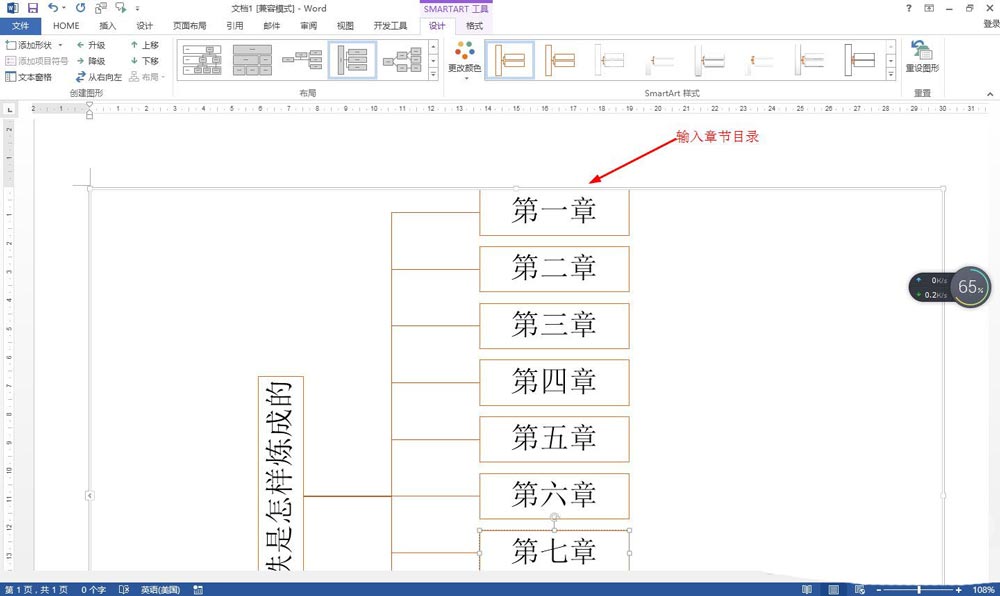
点击二级文本框中的“第一章”——点击设计——添加形状——在下方添加形状。然后输入下级的解说内容,可以再添加下级分支。
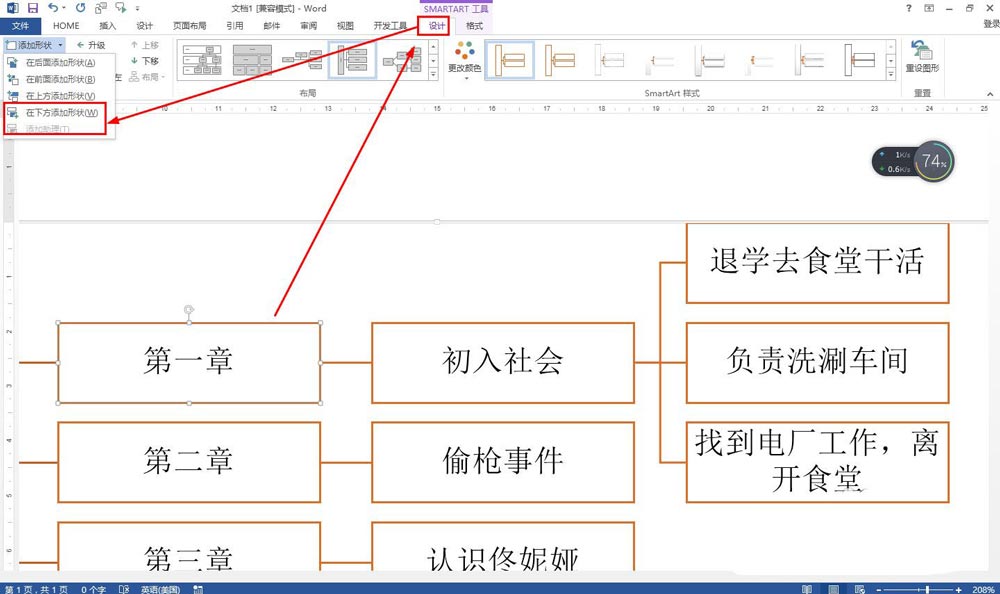
也可以点击设计——文本窗格,在文本窗格中输入相关分支内容,然后保存文档。
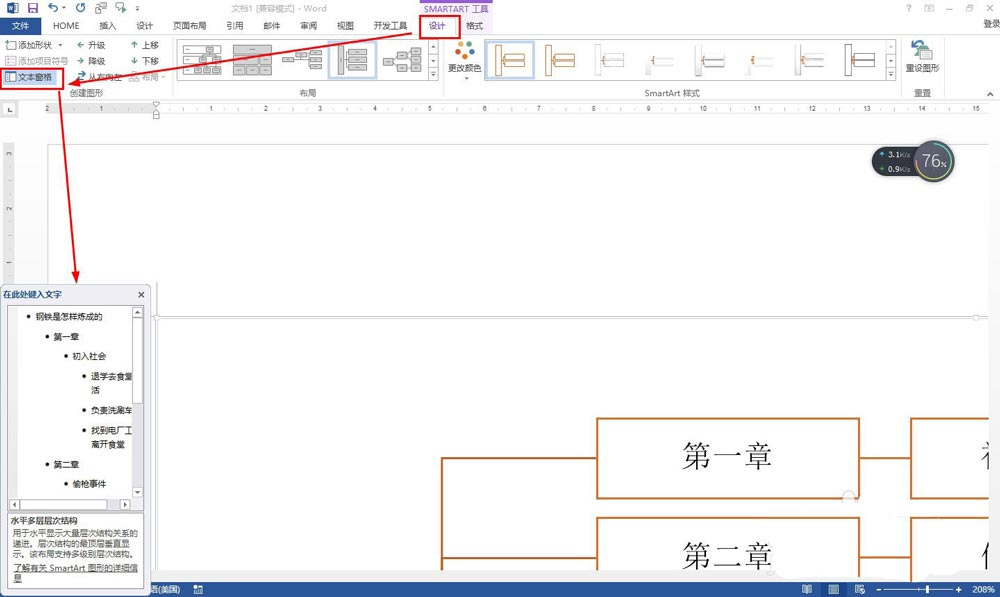
以上就是钢铁是怎么炼成的思维导图word的画法,希望大家喜欢

